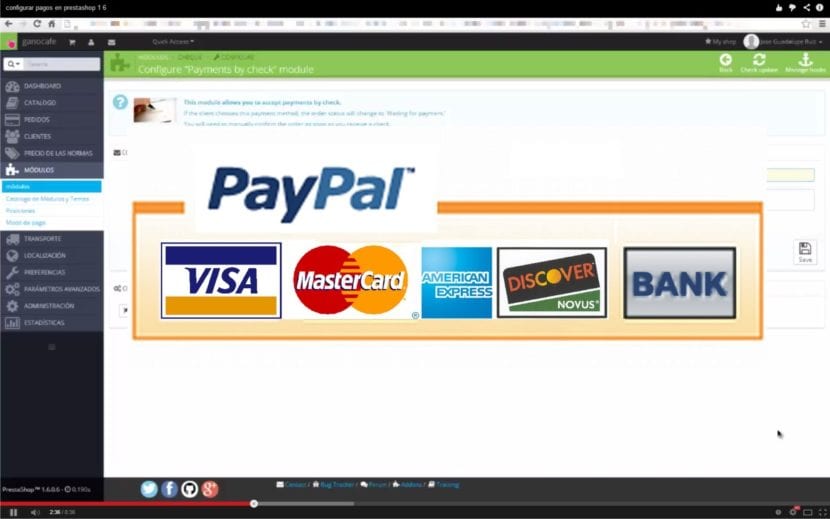
कैसे पता लगाने के लिए PrestaShop में पेपैल कॉन्फ़िगर करेंहम पहले दो अवधारणाओं के बारे में बात करेंगे। उन लोगों के लिए जो यह नहीं जानते कि इसके बारे में क्या है, पेपाल वर्चुअल स्टोर्स के लिए ऑनलाइन भुगतान प्रणाली शामिल है। इस पृष्ठ के माध्यम से आप ऑनलाइन स्टोर में उत्पाद खरीदते समय तुरंत भुगतान कर सकते हैं।
वर्तमान में, पेपाल एक है बाजार में सबसे लोकप्रिय और सबसे अधिक उपयोग की जाने वाली ऑनलाइन भुगतान प्रणालीयह इसके उपयोग में बड़ी आसानी के कारण है और यह जो लचीलापन प्रस्तुत करता है ताकि हम इसे क्रेडिट कार्ड जैसे अन्य पारंपरिक साधनों से ऊपर एक डिजिटल भुगतान पद्धति के रूप में उपयोग कर सकें।
Y PrestaShop एक प्रमुख मुफ्त ईकॉमर्स सॉफ्टवेयर है, जिसके माध्यम से इसके उपयोगकर्ता बहुत ही सरल और प्रभावी तरीके से ऑनलाइन स्टोर स्थापित कर सकते हैं, इस प्रकार के व्यवसाय के लिए आमतौर पर आवश्यक सभी प्रकार की तकनीकी और वित्तीय बाधाओं को दूर करते हैं।
PrestaShop 2007 से सफलतापूर्वक चल रही हैआज दुनिया भर में 165,000 से अधिक ऑनलाइन स्टोर के साथ, एक विश्व प्रसिद्ध ई-कॉमर्स समाधान बनने के लिए।
PrestaShop में PayPal को कैसे कॉन्फ़िगर करें?
निम्नलिखित परिचय में, हम निम्नलिखित चरणों का पालन करेंगे PrestaShop के सबसे वर्तमान संस्करणों में पेपैल कॉन्फ़िगरेशन, मार्च 1.6 में संस्करण 2014 जारी किया गया और नवंबर 1.7 में संस्करण 2016 जारी किया गया।
PrestaShop 1.6 में पेपैल सेट करें
करने के लिए पेपैल PrestaShop मॉड्यूल विन्यास यह महत्वपूर्ण है कि तब तक हमने PayPal खाता बनाया है, की प्रक्रिया के साथ जारी रखने के लिए आवश्यक है PrestaShop में पेपाल के साथ भुगतान के लिए मॉड्यूल का कॉन्फ़िगरेशन।
आगे हम विस्तार करने जा रहे हैं PrestaShop में पेपैल को कॉन्फ़िगर करने में सक्षम होने के लिए मुख्य कदम
यह है छह आसान कदम यह हमें इस प्रक्रिया को जल्दी और बड़ी जटिलताओं के बिना करने की अनुमति देगा।
पेपैल खाता:
जैसा कि ऊपर उल्लेख किया गया है, पहले से ही बना एक पेपैल खाता PrestaShop के साथ कॉन्फ़िगर करने के लिए पहला मौलिक कदम होगा। कॉन्फ़िगरेशन बार के पहले बिंदु के ठीक ऊपर, हम प्रश्न देख सकते हैं: क्या आपके पास पहले से ही PayPal Business खाता है?
इस सवाल के लिए हमें चाहिए सकारात्मक प्रतिक्रिया दें, क्योंकि तब तक हमें बिना किसी समस्या के इस आवश्यकता को पूरा करना चाहिए।
एपीआई हस्ताक्षर:
अगले कदम के साथ क्या करना है एपीआई हस्ताक्षर प्राप्त करना, जहां हम सीधे कॉन्फ़िगरेशन बार के तीसरे बिंदु पर जाएंगे, जिसका शीर्षक है "पेपैल भुगतान स्वीकार करने के लिए अपने ऑनलाइन स्टोर को सक्रिय करें".
थोड़ा और नीचे हम एक नारंगी पट्टी भी देख सकते हैं जिसे "कहा जाता है"मेरे पेपैल पहचान विवरण प्राप्त करें«, जिसमें हम प्रक्रिया को जारी रखने के लिए क्लिक करेंगे और इस गाइड के तीसरे चरण पर जाएंगे।
निम्नलिखित छवि में हम तीसरे बिंदु के बारे में विस्तार से देख सकते हैं पेपैल कॉन्फ़िगरेशन पृष्ठ, जहाँ आप नारंगी बटन भी देख सकते हैं जिसे जारी रखने के लिए हमें क्लिक करना होगा।
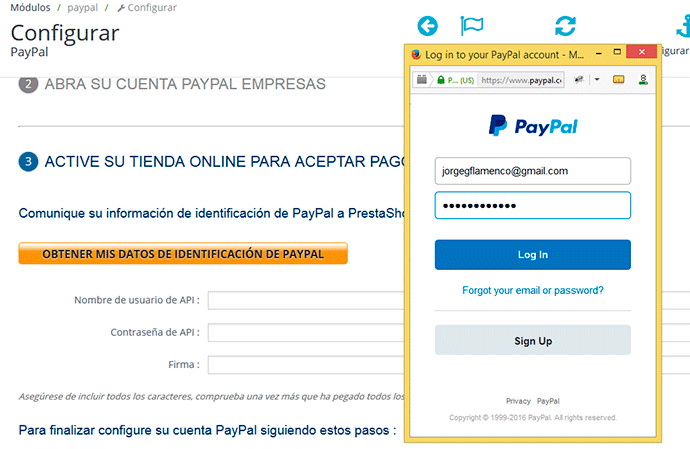
PayPal पर लॉगिन करें:
दिए जाने के बाद नारंगी बटन पर क्लिक करें, एक विंडो दिखाई देगी जिसमें हमें पूछा जाएगा PayPal में लॉग इन करें, जैसा कि पिछली छवि में भी देखा जा सकता है।
हम करेंगे लॉग इन केवल उस ईमेल और पासवर्ड को दर्ज करके जो पेपाल व्यवसाय खाते के लिए बनाया गया है।
एक बार डेटा दर्ज हो जाने के बाद, हमें केवल दबाकर पहुंचना होगा "लॉग इन" बटन, जिसके साथ हम इस स्पष्टीकरण के अगले चरण पर आगे बढ़ेंगे।
एपीआई क्रेडेंशियल:
प्रक्रिया करने के लिए ऑनलाइन स्टोर में भुगतान, यह बहुत महत्वपूर्ण है कि हमारे पास एपीआई क्रेडेंशियल्स हैं, जिन्हें हम कॉन्फ़िगरेशन में अनुरोध कर सकते हैं एपीआई क्रेडेंशियल और अनुमतियाँ, जो एपीआई एक्सेस के दूसरे विकल्प का हिस्सा है, जैसा कि हम निम्नलिखित छवि में व्यक्त कर सकते हैं:
जैसा कि देखा जा सकता है, यह विकल्प को वैयक्तिकृत वेबसाइटों और इंटरनेट स्टोरों पर लागू किया जा सकता है, साथ ही शॉपिंग कार्ट अपने स्वयं के सर्वर पर पूर्व-एकीकृत हैं। इसी तरह, जैसा कि कहा गया है कि छवि में दिखाया गया है, हमें विकल्प 2 के एक्सेस लिंक का चयन करना होगा, जिसे कहा जाता है "एपीआई क्रेडेंशियल्स का अनुरोध करें।"

API हस्ताक्षर का अनुरोध करें:
बाद में, एक बार एपीआई क्रेडेंशियल्स, पृष्ठ जहाँ कहा गया अनुरोध किया गया है, खोला जाएगा, जिसमें यह इंगित किया जाएगा कि एपीआई क्रेडेंशियल्स में तीन मुख्य तत्व होते हैं:
- एक एपीआई उपयोगकर्ता नाम
- एक एपीआई पासवर्ड
- एक एपीआई हस्ताक्षर या एपीआई एसएसएल क्लाइंट प्रमाणपत्र
इस नए पृष्ठ पर, जैसा कि आप निम्नलिखित छवि में देख सकते हैं, हमें प्रस्तुत किया जाएगा दो अलग-अलग विकल्प: "एक एपीआई हस्ताक्षर का अनुरोध करें" और "एक एपीआई प्रमाणपत्र का अनुरोध करें"।
इस मामले में, हमें पहले विकल्प को चिह्नित करना चाहिए, वह है जो हमें एपीआई हस्ताक्षर का अनुरोध करने की अनुमति देता है। एक बार जब यह बॉक्स चुना जाता है, तो हमें प्रक्रिया को जारी रखने के लिए स्वीकार करना होगा और भेजना होगा।
निम्नलिखित छवि गाइड के इस चरण में दी गई जानकारी का विवरण देती है।
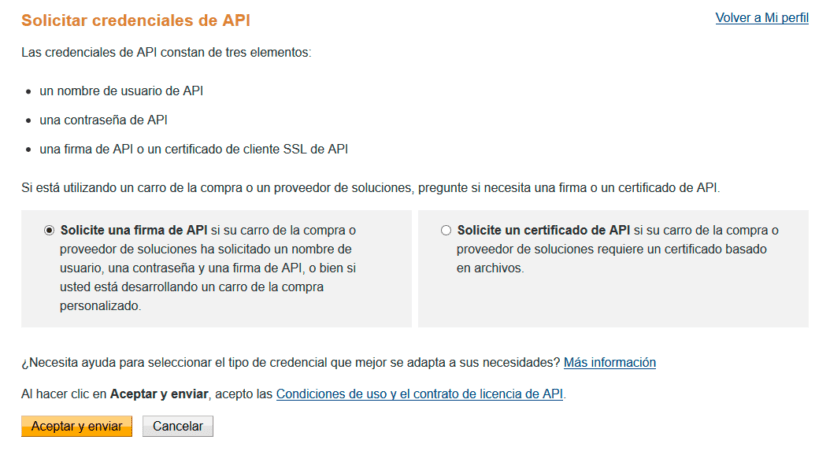
एपीआई नाम और पासवर्ड और हस्ताक्षर:
छठे चरण के हिस्से के रूप में, के बाद एपीआई हस्ताक्षर का अनुरोध करें, निम्नलिखित जानकारी के साथ एक स्क्रीन दिखाई देगी:
- साख:
- एपीआई उपयोगकर्ता नाम:
- एपीआई पासवर्ड:
- फरमा:
- आवेदन तिथि:
इन वर्गों में से प्रत्येक के एक तरफ, हम कर सकते हैं "शो" बटन दबाएं ताकि प्रत्येक डेटा की जानकारी प्रदर्शित हो, जो Presta में इस पेपाल कॉन्फ़िगरेशन गाइड की अगली और अंतिम प्रक्रिया को करने के लिए बहुत महत्वपूर्ण होगा।
अगला, हम निम्नलिखित छवि में देख सकते हैं कि पहले क्या समझाया गया था।
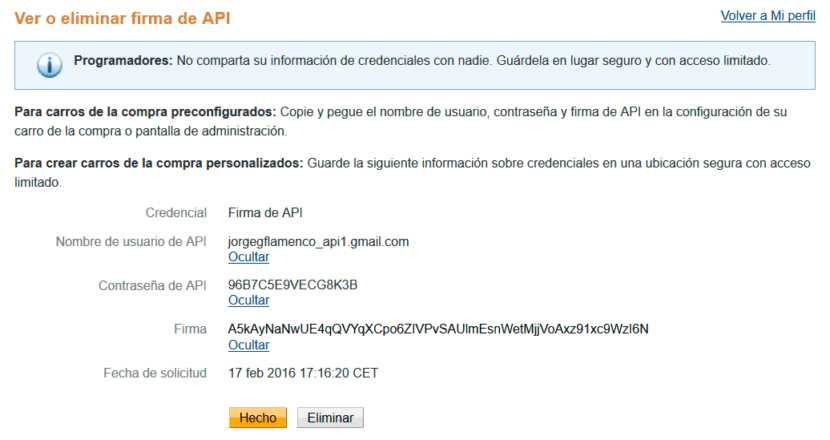
जैसा कि कुछ समय पहले संकेत दिया गया था, इस पृष्ठ पर प्रदर्शित डेटा की जानकारी देखने के लिए, हमें केवल देना होगा "दिखाएँ" बटन पर क्लिक करें, जो कुछ मामलों में कोड के रूप में संबंधित जानकारी को दिखाई देगा।
कहा डेटा होना चाहिए मॉड्यूल कॉन्फ़िगरेशन पृष्ठ के तीसरे बिंदु के उपयुक्त क्षेत्र में कॉपी और पेस्ट किया गया, जो हम इस गाइड के तीसरे चरण में पहले समीक्षा करने में सक्षम थे।
आगे, निम्नलिखित छवि में हम उस बिंदु को देखेंगे, जो पहले से ही हमारे गाइड के छठे चरण की शुरुआत में प्राप्त जानकारी के साथ हस्ताक्षरित जानकारी से भरा है।

जैसा कि पहले ही संकेत दिया गया है, इस भाग में संबंधित जानकारी को केवल चिपकाना आवश्यक होगा "हस्ताक्षर" का संकेत दिया गया हिस्सा। अन्य कॉन्फ़िगरेशन विकल्प वैसे ही रह जाएंगे, और फिर हम पृष्ठ के निचले भाग में स्थित सेव बटन पर क्लिक कर सकते हैं।
इसके साथ हमने 1.6 संस्करण में Prestashop में PayPal मॉड्यूल का कॉन्फ़िगरेशन पूरा कर लिया है।
Prestashop 1.7 में पेपाल सेट करें
PrestaShop 1.7 में पेपाल मॉड्यूल की स्थापना.
Prestashop 1.7 के संस्करण के आधार पर जिसे हम संभालते हैं, हमारे पास पेपैल मॉड्यूल स्थापित नहीं हो सकता है। इसलिए नीचे हमारे पास है दो अलग-अलग परिदृश्य।
- A) पेपैल मॉड्यूल स्थापित:
यह सत्यापित करने के लिए कि हमारे पास पहले से ही PayPal मॉड्यूल स्थापित है, हम "CUSTOMIZE" टैब पर जा सकते हैं, जहाँ हम "मॉड्यूल", फिर "मॉड्यूल और सेवाएँ" दर्ज करेंगे, और अंत में हम "इंस्टॉल किए गए मॉड्यूल" टैब पर क्लिक करते हैं।
बाद में, हम जल्दी से खोज बॉक्स में CTRL + F कुंजी दबाकर और पेपाल लिखकर पेपल मॉड्यूल की खोज कर सकते हैं। इसलिए हम जांच सकते हैं कि क्या हमारे पास पहले से ही मॉड्यूल स्थापित है, और यदि ऐसा है, तो बस "कॉन्फ़िगर करें" शब्द पर क्लिक करें
- B) पेपैल मॉड्यूल स्थापित नहीं:
यदि पेपाल "इंस्टॉल किए गए मॉड्यूल" टैब में प्रकट नहीं होता है, तो इसका मतलब है कि इसे स्थापित करने की आवश्यकता होगी। स्थापना को पूरा करने के लिए, हम आपकी खोज के लिए उसी प्रक्रिया को निष्पादित करके शुरू करेंगे।
सबसे पहले, हम "कस्टमाइज़" टैब, फिर "मॉड्यूल", और वहां से "मॉड्यूल और सेवाएं" दर्ज करेंगे, और फिर "चयन" टैब पर क्लिक करें। हम "पेपाल" मॉड्यूल की तलाश करेंगे, जिसे हम "इंस्टॉल" बटन के माध्यम से दर्ज करेंगे।
निम्नलिखित छवि में हम इस चरण को देख सकते हैं:
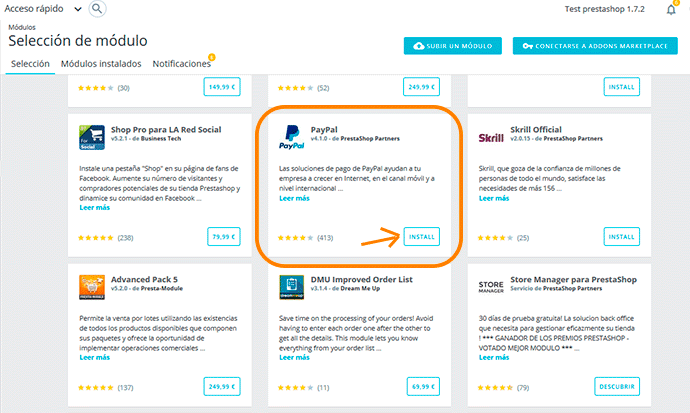
PrestaShop 1.7 में पेपाल मॉड्यूल इंटरफ़ेस
अब हम कर सकते हैं पेपैल मॉड्यूल के विन्यास का उपयोग, हम दो टैब देख सकते हैं: 'उत्पाद' और 'विन्यास'।
इसी तरह, हम भी देख सकते हैं कॉन्फ़िगर करने के लिए दो अलग-अलग विकल्प: "पेपैल" और "ब्रेंट्री"। इन दोनों में से, हम "पेपैल" विकल्प का चयन करने जा रहे हैं, जो कि हमारे लिए हितकारी है। मानक पेपाल को सक्रिय और कॉन्फ़िगर करने के लिए।
निम्नलिखित छवि में हम इस चरण को देख सकते हैं:
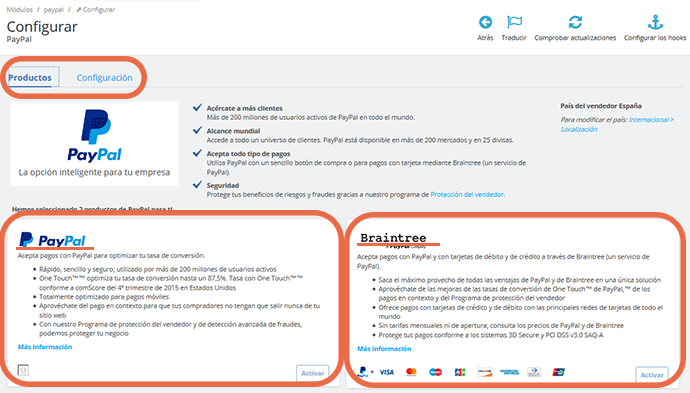
Prestashop 1.7 में पेपाल मॉड्यूल का विन्यास
कॉन्फ़िगरेशन बनाने के लिए, हमें केवल करना होगा "सक्रिय करें" बटन पर क्लिक करें, जो बाईं ओर आयत में दिखाई देता है, जो कि पेपाल के लिए समर्पित है और जो हमें पेपाल को एक्सेस देगा, जहां केवल हमें अपना ईमेल दर्ज करना होगा एक खाता बनाने के लिए, या एक पेपैल खाते में साइन इन करें पहले से ही बनाया गया है, और एक बार यह हो जाने के बाद, हम मूल देश का चयन करेंगे जो नीचे स्थित चयनकर्ता में स्थित है, और बाद में, हम जारी रखें बटन पर क्लिक करेंगे।
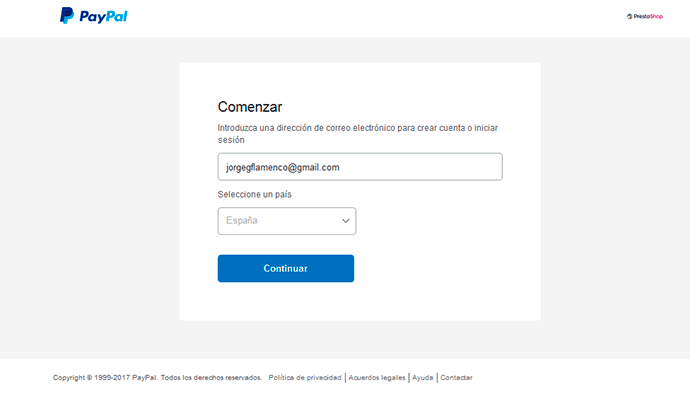
बाद में, एक छवि दिखाई देगी जो एप्लिकेशन को अधिकृत करने के लिए एक चेतावनी है हमारे एपीआई कुंजी का उपयोग करें और इस तरह पेपल के साथ एकीकृत करने में सक्षम हो।
प्रक्रिया को जारी रखने के लिए हमें बटन का उपयोग करके प्राधिकरण देना होगा "हां, मैं अपनी अनुमति देता हूं।", चाहे यह निम्नलिखित दो मामलों में से एक में हो:

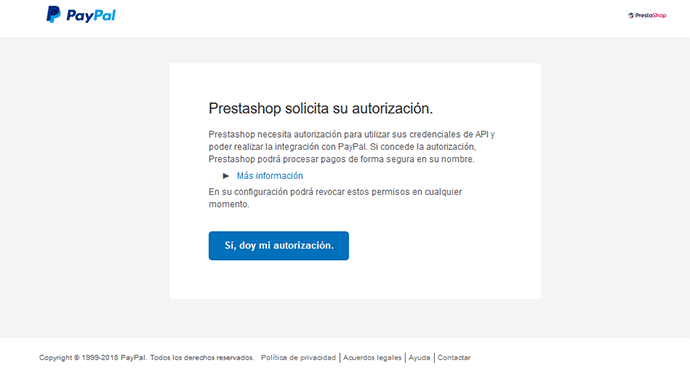
स्वीकार करने के बाद, एक और खिड़की खुल जाएगी जो यह संकेत नहीं देगी कि प्राधिकरण सफल था।

फिर अगला कदम होगा हमारे PrestaShop इंस्टॉलेशन के पेपल मॉड्यूल के कॉन्फ़िगरेशन पर वापस जाएं, बटन का उपयोग कर "PrestaShop पर लौटें या "202 ई-कॉमर्स पर लौटें", जिसके बाद एक टेक्स्ट दिखाई देगा जहां हम पुष्टि करेंगे कि हमने पेप्ले को Prestashop के साथ सही तरीके से जोड़ा है, साथ ही ईमेल पते की पुष्टि करने और पता करने के लिए संकेत की एक श्रृंखला है कि क्या आदेशों में राउंडिंग त्रुटियां हैं।
PrestaShop में पेपाल मॉड्यूल का विन्यास
कनेक्ट करने के बाद PrestaShop पेपाल खाते के साथ 1.7 पेपाल मॉड्यूल, हम टैब में पहुंचेंगे PayPal मॉड्यूल का "कॉन्फ़िगरेशन", जहाँ हमें निम्न विन्यास विकल्पों को संशोधित करना होगा:
- सैंडबॉक्स सक्रिय करें: चयनकर्ता में हम "नहीं" विकल्प दर्ज करेंगे, ताकि हम परीक्षणों के बजाय वास्तविक भुगतान प्राप्त कर सकें।
- भुगतान कार्रवाई: हम विकल्प "सेल" का चयन करेंगे, जो कि पेपाल के साथ बिक्री का सामान्य तरीका है
- अपने ग्राहकों को पेपाल लाभ दिखाएं: इस हिस्से को "हां" विकल्प के साथ चुनना उचित है, क्योंकि अगर हम इसे सक्रिय करते हैं, जब ग्राहक भुगतान विधि का चयन करता है, तो वह हमेशा पेपल के साथ भुगतान के लाभों के बारे में जानकारी देख सकेगा।
- शॉर्टकट सक्षम: यहां, हम "नहीं" विकल्प दर्ज करेंगे, जो पेपाल एक्सप्रेस भुगतान की सक्रियता से संबंधित है।
- संदर्भ में सक्षम: यहां हम "नहीं" विकल्प भी दर्ज करेंगे।
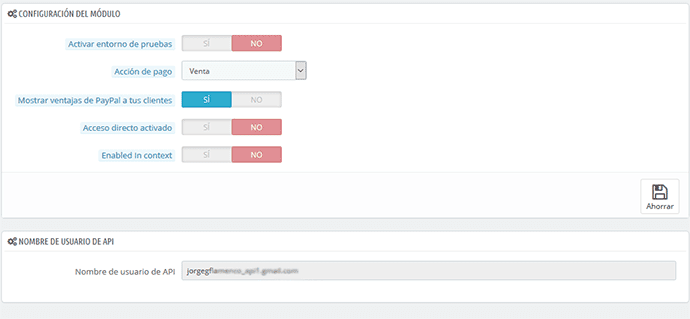
एक बार जब हमने ये बदलाव कर लिए हैं, तो हम कर सकते हैं "सहेजें" बटन दबाएं इसलिए हमारे पास पहले से ही हमारे PayPal मॉड्यूल को कॉन्फ़िगर किया गया है और PrestaShop 1.7 के साथ जुड़ा हुआ है।
रिबक्स चाहते हैं